En el siguiente paso a paso, observará la forma de revisar cuanto almacenamiento está utilizando en su cuenta de correo electrónico institucional y los archivos que están consumiendo más espacio.
Acceda al almacenamiento de su cuenta, para eso, presioné clic aquí.
Al ingresar, se mostrará la siguiente ventana:
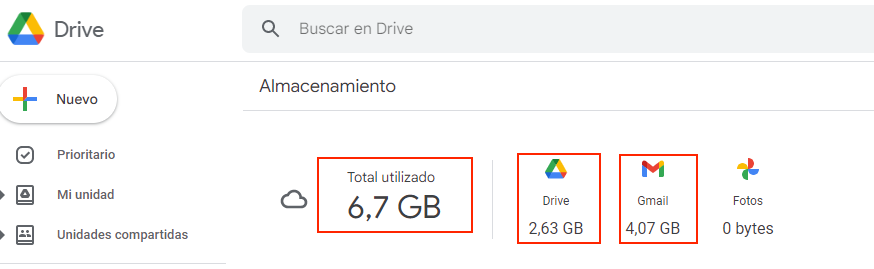
En la imagen anterior, se puede observar cuanto espacio se está usando en Drive, Gmail y Google Fotos, con esto, identificará en que lugar debe liberar información.
- Para revisar cuáles son los archivos que están consumiendo más espacio en el
Drive, lo podemos filtrar de mayor a menor desde la siguiente opción:
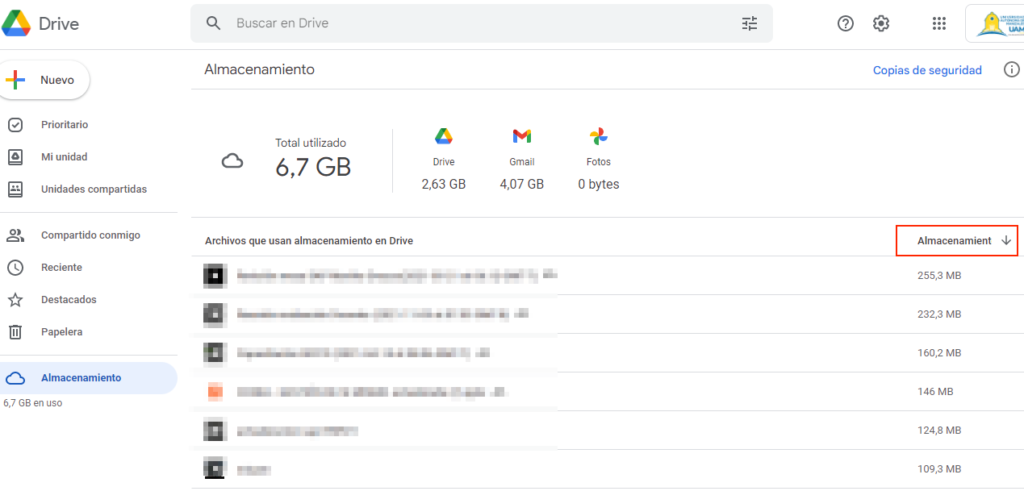
- Debe seleccionar los archivos que no requiera y dar clic derecho y mover a la papelera o dar clic en el ícono de eliminar de acuerdo a las siguientes imágenes paso 1 y 2 respectivamente:
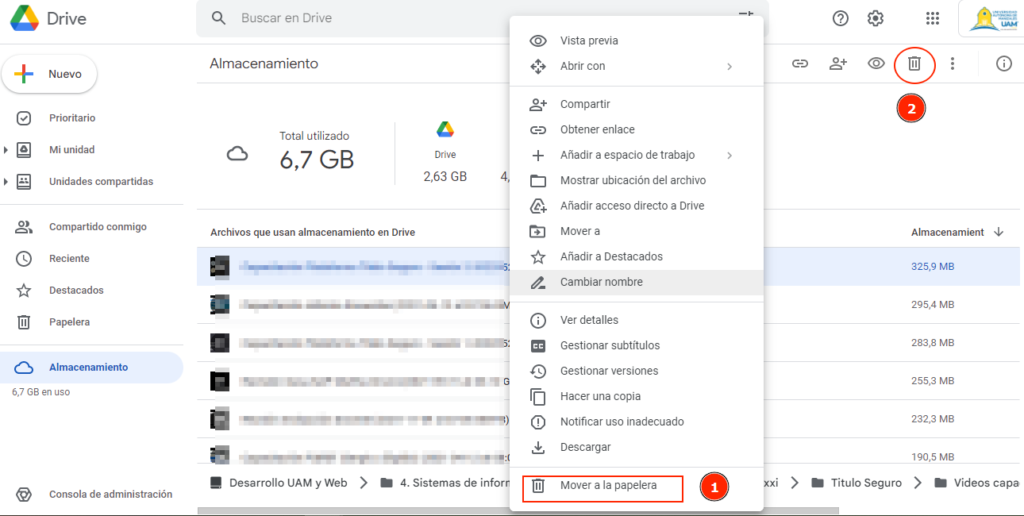
Tenga en cuenta:
Una vez realizado este paso, debe ir a Papelera y dar clic en la opción “eliminar definitivamente”, este proceso se debe llevar a cabo en Drive, Gmail y/o Google Fotos, según corresponda.
Recuerda, Google Workspace no permite adquirir almacenamiento individualmente, al tratarse de una cuenta de dominio institucional.